作者:楊家榮 / 臺灣大學計算機及資訊網路中心程式設計組幹事
現今智慧型手機拍出來的相片已可媲美單眼相機,若是想即時取出某些元素來合成或作小貼圖,大都得透過電腦安裝大型昂貴的繪圖軟體來去背、摳圖與合成;在這推薦一套雲端影像去背合成軟體,從手機或電腦透過網路上傳圖片檔案至雲端自動智能處理(Background Burner),即時去背摳圖與影像合成。 建議瀏覽器:Google Chrome、FireFox,Internet Explorer可能發生問題。
即時去背摳圖合成(Background Burner)
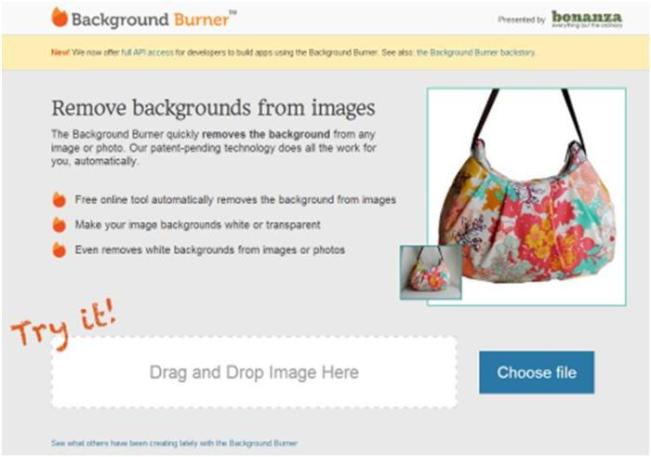
圖一 Background Burner官方網站
https://www.bonanza.com/background_burner
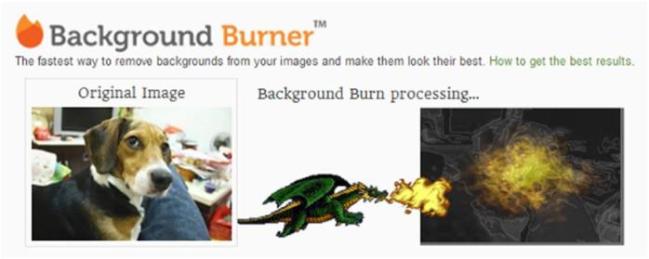
圖二 雲端主機分析照片邊緣
去背前建議使用者挑選像素或尺寸較大且清晰的照片、圖片的背景盡量單純不要太複雜、要去背的元素線條或曲線較分明,也可先使用foto chan智能後製後再進行去背;使用者透過手機或電腦上的網頁瀏覽器工具,前往圖一官方網站,點選上傳圖片(Choose file)或用滑鼠拖拉圖片(Drog and Drop Image Here)方式,上傳要去背的照片至雲端主機智能分析圖像邊緣(圖二 雲端主機分析照片邊緣)。
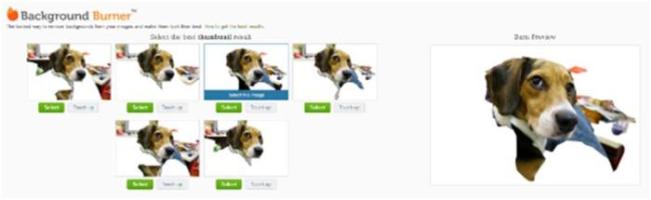
圖三 智能去背選樣
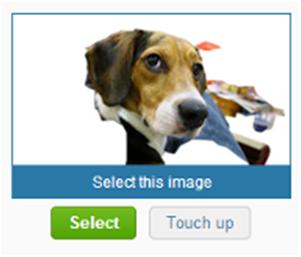
圖四 進階手動去背選項
雲端主機分析完後,會顯示幾個智能去背縮圖選樣供使用者進行挑選(圖三),透過滑鼠經過左側縮圖,右側便可即時看到縮圖更詳細的去背狀況。由於智能去背還是會有些地方區塊沒有去除乾淨,或是要保留的區域被去除,此時得通過進階手動去背來輔助修正去背區域,先選定較接近想要的效果樣本,再點選Touch up即可使用進階手動去背功能(圖四),再來加強智能去背的效果。

圖五 進階手動去背選項
在手動去背面板中,使用者經由滑鼠先點選紅色筆刷將不要的區域刪除(圖五 進階手動去背選項),右側縮圖會即時顯示加強去背後的效果,再用綠色筆刷來修正保留所需的區域,並紅色筆刷交叉使用,過程中也可點放大、縮小圖片或回復來輔助手動調整去背,讓去背的效果更精確。
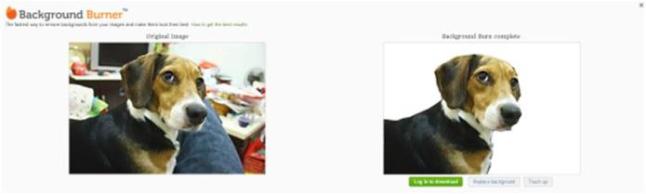
圖六 下載或背景合成
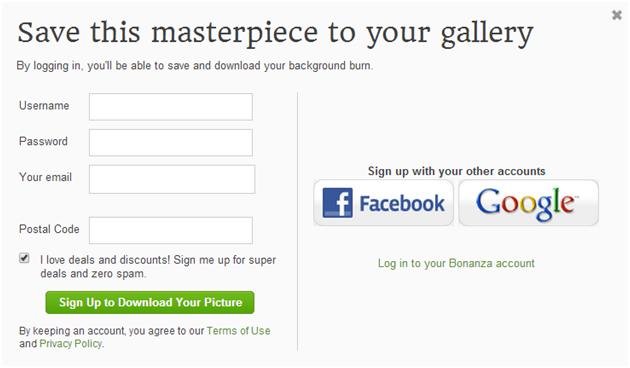
圖七 註冊並下載圖片
完成去背後,如圖六會同步呈現去背前後的對照圖,可直接點選註冊登錄直接下載去背後的圖片(Log in to download),填寫註冊名稱、密碼、電子信箱資料註冊;也可使用Facebook或Google帳戶註冊登入後,如圖七即可下載去背後的圖片;或點選(Replace background)置入背景圖來合成圖片;假使去背後的圖片還有些地方尚未去除乾淨,也可點選(Touch up)繼續先前的去背流程。
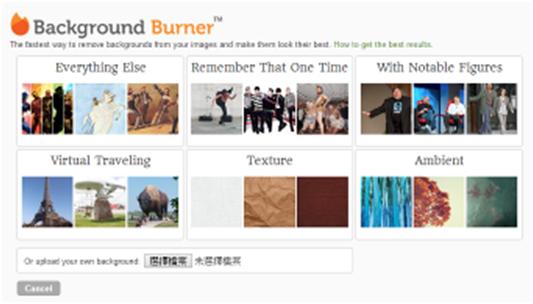
圖八 背景素材圖片
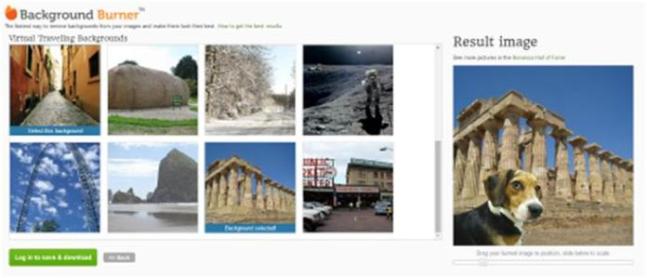
圖九 範本影像合成
官方網站也免費提供許多背景圖片素材(圖八 背景素材),供使用者去背後,選擇自己喜愛的背景圖,進一步自動影像合成(圖九 範本影像合成)。
|
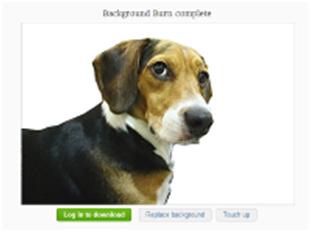
圖十 去背後的圖
|
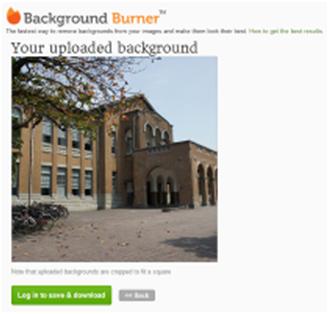
圖十一 自訂背景圖片
|
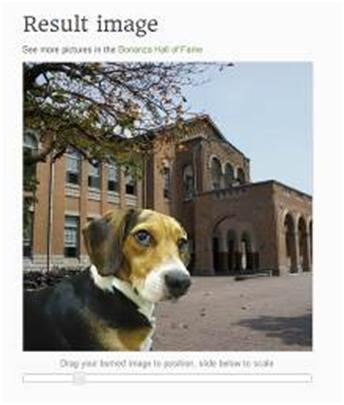
圖十二 完成圖
從圖八底部點選上傳檔案,上傳自己所喜愛的背景圖片來合成,例如:圖十 + 圖十一,透過雲端網站自動將二張圖片合成結合為圖十二,相信這好用的雲端去背合成工具,一定可以省許多去背合成的時間。